Redmi Note 12潮流版连接电脑没反应怎么办?
Redmi Note 12潮流版连接电脑方法介绍
在现代智能手机使用场景中,将手机与电脑连接传输文件、管理数据或开启投屏功能已成为常见需求,Redmi Note 12潮流版作为一款主打年轻市场的中端机型,支持多种连接方式,满足用户在不同场景下的数据交互需求,本文将详细介绍通过USB有线连接、无线连接及第三方工具实现电脑与Redmi Note 12潮流版数据同步的多种方法,并附上常见问题解决方案,帮助用户高效完成设备互联。
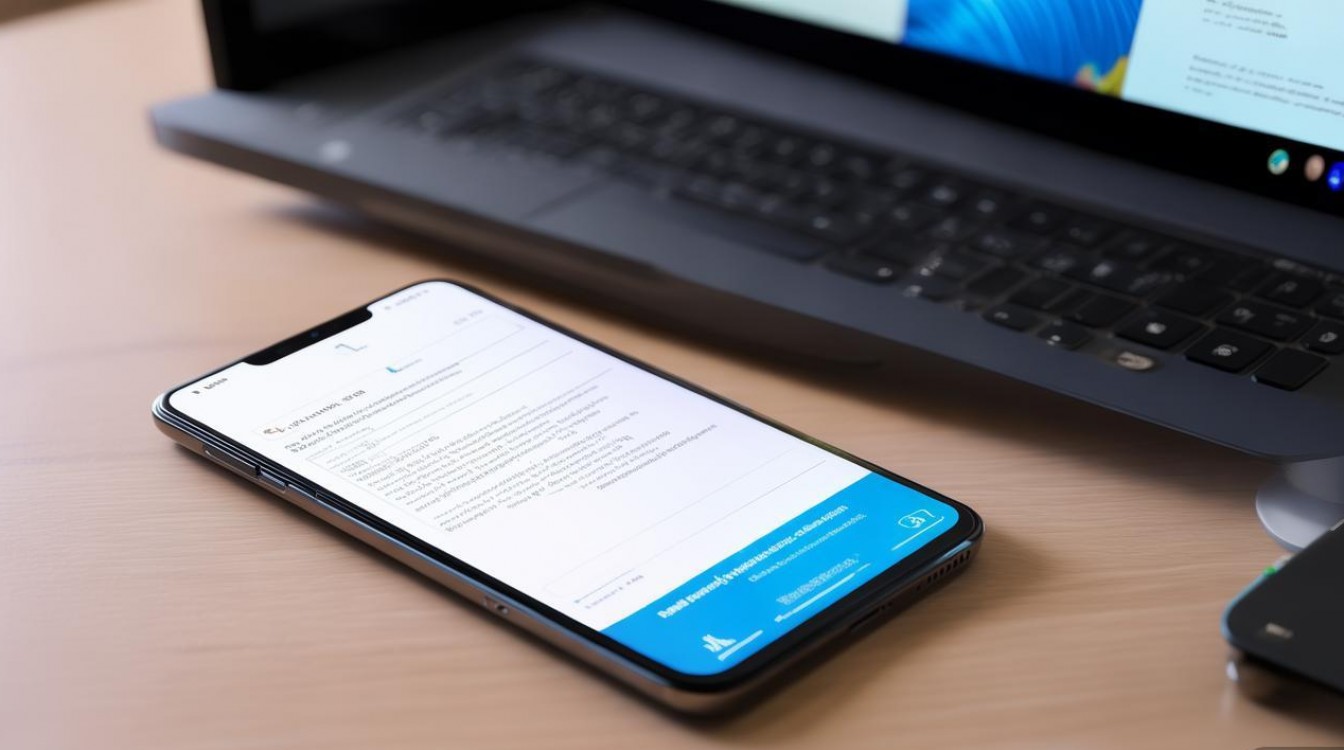
USB有线连接:最稳定的基础数据传输方式
USB有线连接是手机与电脑交互最传统也最可靠的方式,Redmi Note 12潮流版支持通过USB数据线实现文件传输、充电及调试模式切换。
操作步骤:
- 准备工具:原装或认证Type-C to USB数据线(建议使用5A以上快充头以兼顾传输速度与充电效率)。
- 连接设备:将数据线一端连接Redmi Note 12潮流版的Type-C接口,另一端插入电脑的USB-A或USB-C接口。
- 选择连接模式:连接后,手机屏幕会弹出USB用途选择界面,提供以下选项:
- 仅充电:仅实现手机充电,无数据传输功能。
- 传输文件(MTP):推荐选择此模式,支持在电脑上访问手机内部存储及SD卡文件,进行复制、粘贴、删除等操作。
- 传输照片(PTP):适用于相机照片的快速传输,部分电脑会以“可移动磁盘”形式识别设备。
- Android自动工具:需安装小米驱动程序,用于手机调试、刷机等高级操作。
注意事项:
- 若电脑未识别手机,可尝试更换数据线或USB接口,或在手机设置中开启“USB调试模式”(路径:设置→关于手机→连续点击MIUI版本7次→返回设置→额外设置→开发者选项→开启USB调试)。
- 传输大文件时,建议避免手机运行大型应用,以防止连接中断。
无线连接:摆脱线材束缚的便捷方案
对于追求自由移动体验的用户,Redmi Note 12潮流版支持通过Wi-Fi、蓝牙及第三方工具实现无线连接,满足文件传输、屏幕投屏等需求。
Mi Drop:小米官方无线传输工具
Mi Drop是小米开发的本地文件传输应用,无需登录账号,支持跨平台(安卓/iOS/Windows)传输,且传输过程加密,保障数据安全。

操作步骤:
- 手机端:安装并打开Mi Drop,开启“可被发现”选项,选择要传输的文件。
- 电脑端:通过浏览器访问Mi Drop官网(https://www.mi.com/global/mi-drop/)下载Windows客户端,或扫描手机屏幕上的二维码连接设备,接收文件。
特点:传输速度可达10-30MB/s,适合传输100MB以内的中小型文件,大文件建议使用有线连接。
蓝牙连接:适合小文件与设备配对
蓝牙连接功耗低,适合传输联系人、短信、图片等小批量数据,但速度较慢(通常1-2MB/s)。
操作步骤:
- 设备配对:手机与电脑分别开启蓝牙,在手机蓝牙设置中搜索并配对电脑设备(需输入配对码或确认连接)。
- 文件传输:在手机“文件管理”中选择目标文件,通过“分享”功能选择蓝牙,选择已配对的电脑设备,电脑端确认接收即可。
无线投屏:将手机屏幕投射至电脑
Redmi Note 12潮流版支持通过Miracast协议或第三方工具实现屏幕投屏,适用于演示、观影等场景。
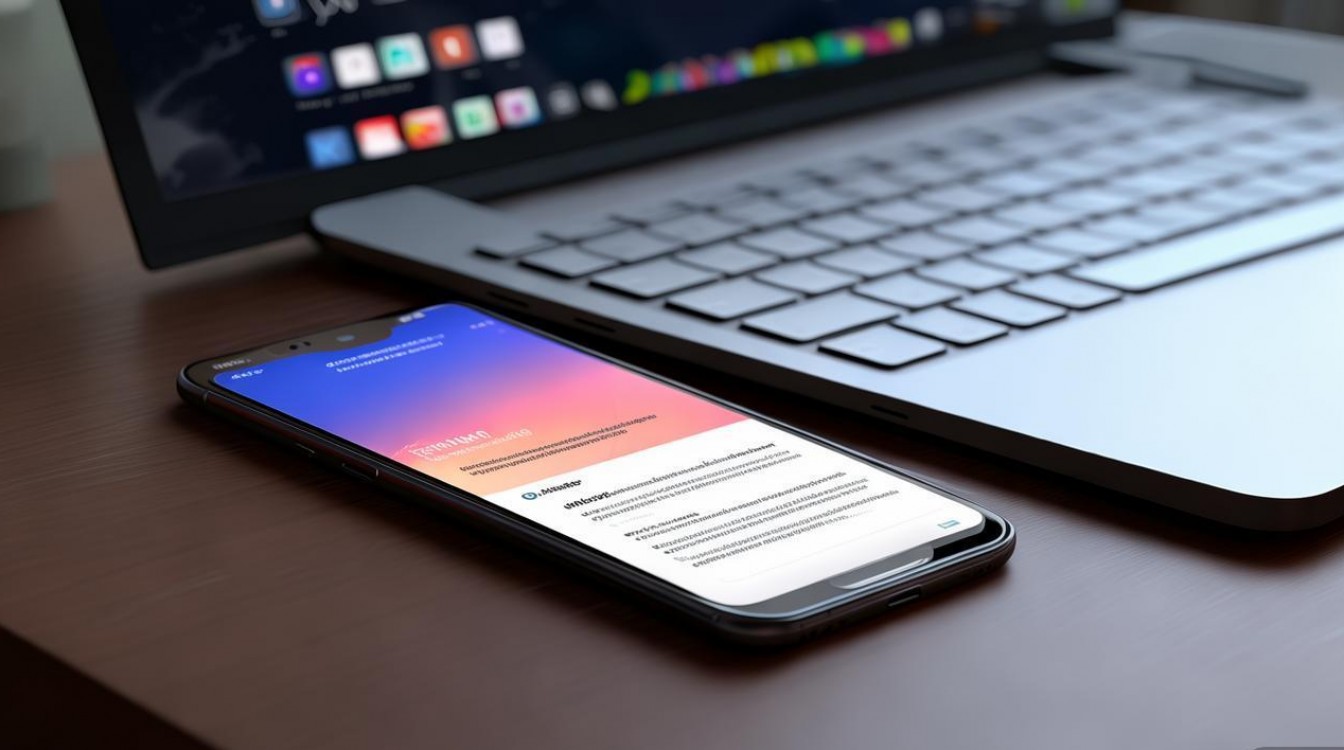
推荐工具:
- 小米无线投屏:小米官方投屏工具,支持小米电视、电脑及智能电视,需在同一Wi-Fi网络下使用。
- ApowerMirror:第三方跨平台投屏软件,支持USB连接与无线连接,可在电脑端实时控制手机操作。
第三方工具拓展:高效管理数据的进阶选择
除系统自带功能外,第三方工具可提供更丰富的设备管理功能,如文件批量管理、数据备份与恢复等。
小米手机助手(PC端)
小米官方PC管理工具,支持手机与电脑间的文件传输、联系人同步、短信备份、系统更新及应用安装。
使用前提:需在手机端开启“USB调试模式”,并在电脑上安装小米手机助手客户端。
功能亮点:
- 一键备份手机数据(通讯录、短信、照片、应用等)至电脑。
- 支持应用批量安装与卸载,管理手机存储空间。
360手机助手、豌豆荚等第三方工具
这些工具兼容性广,支持多品牌安卓设备,提供文件管理、应用下载、手机美化等功能,但部分工具可能附带广告,建议选择官方版本。
常见问题与解决方案
| 问题现象 | 可能原因 | 解决方案 |
|---|---|---|
| 电脑无法识别手机 | 数据线损坏/驱动未安装 | 更换数据线;在电脑上安装小米USB驱动(官网下载) |
| 无线传输速度慢 | Wi-Fi信号弱/距离远 | 靠近路由器,切换至5GHz频段;关闭其他占用带宽的设备 |
| 蓝牙连接失败 | 设备距离过远/蓝牙版本不兼容 | 确保设备间距在10米内;更新手机与电脑蓝牙驱动 |
| 投屏时画面卡顿 | 网络延迟/手机性能不足 | 使用5G Wi-Fi;关闭手机后台应用,释放系统资源 |
Redmi Note 12潮流版通过USB有线、无线传输及第三方工具等多种方式,满足了用户在不同场景下的设备连接需求,对于大文件传输或稳定性要求高的场景,推荐使用USB有线连接;追求便捷性时,Mi Drop与无线投屏是理想选择;而需要深度管理手机数据时,小米手机助手等第三方工具则能提供更全面的功能,用户可根据实际需求选择合适的方法,充分发挥手机与电脑的协同作用,提升工作效率与娱乐体验。
版权声明:本文由环云手机汇 - 聚焦全球新机与行业动态!发布,如需转载请注明出处。



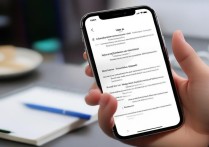








 冀ICP备2021017634号-5
冀ICP备2021017634号-5
 冀公网安备13062802000102号
冀公网安备13062802000102号